黑莓9800手机说明书 (BlackBerry_Torch_9800-6[1].0-ZH用户指南-3)
- 格式:pdf
- 大小:1.51 MB
- 文档页数:93
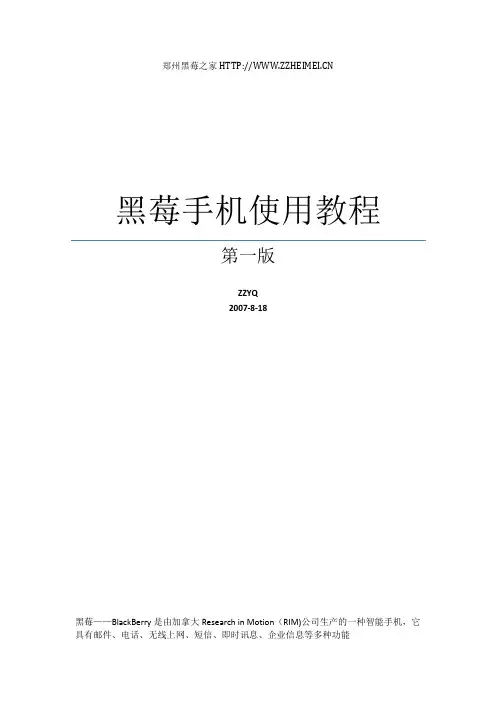
郑州黑莓之家黑莓手机使用教程第一版ZZYQ2007-8-18黑莓——BlackBerry是由加拿大Research in Motion(RIM)公司生产的一种智能手机,它具有邮件、电话、无线上网、短信、即时讯息、企业信息等多种功能一、什么是黑莓?二、黑莓的发展历程三、黑莓主流型号四、黑莓手机操作技巧入门五、进阶学习——黑莓软件安装六、高阶学习——黑莓系统升级+刷机七、附录什么是黑莓?黑莓——BlackBerry是由加拿大Research in Motion(RIM)公司生产的一种智能手机,它具有邮件、电话、无线上网、短信、即时讯息、企业信息等多种功能。
在“911事件”中,美国通信设备几乎全线瘫痪,但美国副总统切尼的手机由于有黑莓功能,成功地进行了无线互联,第一时间接收到了关于灾难现场的实时信息。
所以美国国会在“911事件”休会期间,就配给每位议员一部“Blackberry”,让议员们用它来处理国事。
自此之后,在美国就掀起了一阵黑莓热潮,政要人士、大公司职员甚至连娱乐界人士都以使用黑莓为荣,黑莓成为了一种身份和修养的象征。
中国娱乐圈明星章子怡在参加奥斯卡晚会时也不忘拿上一部黑莓来表明自己的学识修养黑莓出现于1998年,RIM的品牌战略顾问认为,无线电子邮件接收器挤在一起的小小的标准英文黑色键盘,看起来像是草莓表面的一粒粒种子,就起了这么一个有趣的名字。
从外观上看,“黑莓”产品与其说是手机,不如说更像是具备通话功能的商务通或掌上电脑。
目前(2007年6月)在北美等地区,RIM的黑莓手机销量已经超过了900万部,仅在刚刚过去的一个季度里,该公司的全球用户就增加了120万。
近日有消息称,中国移动已经和RIM公司达成协议,将在8月底至9月初将RIM公司的黑莓手机引入中国销售,而且目前初步确定的手机型号为黑莓8700g,售价约为700美元。
据悉,黑莓在中国的销售可能将以运营商定制和捆绑销售为主。
有消息进一步称,RIM目前已经收到中国移动约5000部手机订单。

小帅黑莓智能手机西北专卖黑莓手机基本常用操作指南安装SIM卡:用指头向下按住后盖下方的弹簧卡子,用力向上将后盖推开,将SIM卡和TF扩展卡按照卡槽侧边的方向提示插入槽内,安装电池等待手机自动开机。
(安装电池直至2分钟自动开机)按键解释:8310 8100 8800系列机器为例:键盘中间的滚珠为导航键,用来控制上下左右,向下按为确认键。
滚珠右边的(反折箭头键)为返回键。
滚珠左边的黑莓(很多点点键)为菜单键,绿色键为接听键,红色键为挂机键或长按则为关机键。
在键盘上,按数字1234567890为拨号按键,其他字母键为编写文档或者短信时,拼音或英文书写。
8700:手机右侧的滚轮为导航键,滚轮滚动控制上下左右,滚轮往里按为确定键或者菜单键。
滚轮下方的按键为返回键。
删除键:键盘右下方,标有DEL键,那个就是,可以删除文字和拨号数字。
------------------------------------------------------------------------------调试电话及短信:(必须步骤)1,开机后,在主页屏幕找到(管理连接)或(开关无线电),点击确定,选择打开无线电即手机信号。
2,进入主页屏幕上的(选项)——(短信或SMS)——数据编码——将(7位)改为(UCS2)。
将发送报告---选择开。
3,进入(通话记录),使用菜单键选择(选项)——智能拨号——国家地区代码——改为(未知)即可。
4,至此,您的电话功能和短信收发没有任何障碍了,在初次使用时,可以进入每个功能选项和软件,研究和认识下每个软件或选项的具体功能。
5,如果您的SIM卡有电话本,请进入通讯录,按菜单键—SIM卡电话本,加载完成后,选择菜单键全部复制到手机上。
如果您的SIN卡无电话本,可以将卡放回原手机,进行复制,再放入黑莓手机后复制。
拨打电话:直接在键盘左边部分的数字键输入号码,按绿色拨号键和红色挂机键即可。
电话本中的人,可以直接进入通讯录,选择要呼叫的联系人,回车键或者拨号键即可!通话时,上下调节侧边的音量键可调节通话音量,按菜单键,其中有激活免提,即为使用免提通话。

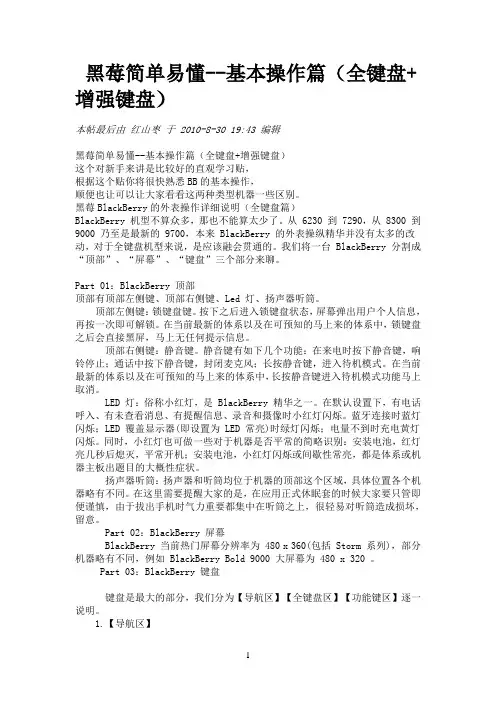
[教程]黑莓简单易懂--基本操作篇(全键盘+增强键盘)本帖最后由红山枣于 2010-8-30 19:43 编辑黑莓简单易懂--基本操作篇(全键盘+增强键盘)这个对新手来讲是比较好的直观学习贴,根据这个贴你将很快熟悉BB的基本操作,顺便也让可以让大家看看这两种类型机器一些区别。
黑莓BlackBerry的外表操作详细说明(全键盘篇)BlackBerry 机型不算众多,那也不能算太少了。
从 6230 到 7290,从 8300 到9000 乃至是最新的 9700,本来 BlackBerry 的外表操纵精华并没有太多的改动,对于全键盘机型来说,是应该融会贯通的。
我们将一台 BlackBerry 分割成“顶部”、“屏幕”、“键盘”三个部分来聊。
Part 01:BlackBerry 顶部顶部有顶部左侧键、顶部右侧键、Led 灯、扬声器听筒。
顶部左侧键:锁键盘键。
按下之后进入锁键盘状态,屏幕弹出用户个人信息,再按一次即可解锁。
在当前最新的体系以及在可预知的马上来的体系中,锁键盘之后会直接黑屏,马上无任何提示信息。
顶部右侧键:静音键。
静音键有如下几个功能:在来电时按下静音键,响铃停止;通话中按下静音键,封闭麦克风;长按静音键,进入待机模式。
在当前最新的体系以及在可预知的马上来的体系中,长按静音键进入待机模式功能马上取消。
LED 灯:俗称小红灯,是 BlackBerry 精华之一。
在默认设置下,有电话呼入、有未查看消息、有提醒信息、录音和摄像时小红灯闪烁。
蓝牙连接时蓝灯闪烁;LED 覆盖显示器(即设置为 LED 常亮)时绿灯闪烁;电量不到时充电黄灯闪烁。
同时,小红灯也可做一些对于机器是否平常的简略识别:安装电池,红灯亮几秒后熄灭,平常开机;安装电池,小红灯闪烁或间歇性常亮,都是体系或机器主板出题目的大概性症状。
扬声器听筒:扬声器和听筒均位于机器的顶部这个区域,具体位置各个机器略有不同。
在这里需要提醒大家的是,在应用正式休眠套的时候大家要只管即便谨慎,由于拔出手机时气力重要都集中在听筒之上,很轻易对听筒造成损坏,留意。
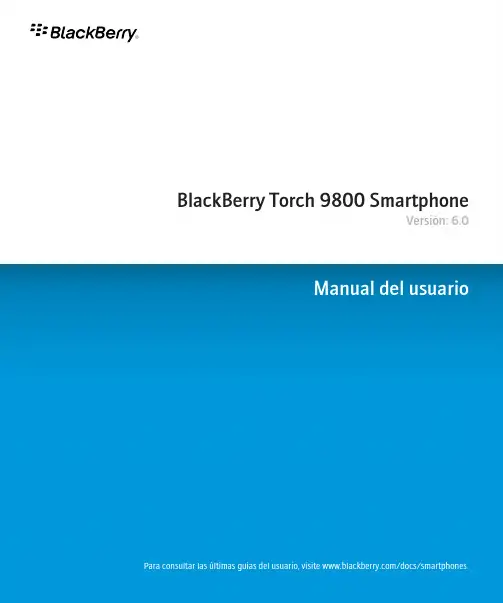
BlackBerry Torch 9800 SmartphoneVersión: 6.0SWDT643442-941426-0830090414-005ContenidoAyuda rápida (9)Los 10 temas principales (9)Buscar teclas importantes (12)Uso del dispositivo por primera vez (15)Descubrir la pantalla de inicio (24)Personalizar el dispositivo (25)Trucos de manejo (32)Accesos directos básicos de BlackBerry (32)Accesos directos del teléfono (32)Accesos directos de los mensajes (33)Atajos de escritura para el teclado de la pantalla táctil (34)Atajos de escritura para el teclado plegable (35)Atajos para archivos y datos adjuntos (36)Atajos de multimedia (37)Accesos directos del navegador (38)Trucos de manejo del calendario (39)Trucos de manejo de búsqueda (39)Resolución de problemas: accesos directos (40)Teléfono (41)Conceptos básicos del teléfono (41)Llamadas de emergencia (43)Volumen (44)Correo de voz (45)Marcación rápida (46)Llamada en espera, reenvío de llamadas y bloqueo de llamadas (47)Marcación fija y marcación inteligente (49)Conferencias telefónicas (51)Registros de llamadas (52)Varios números de teléfono (53)Opciones del teléfono (54)Accesos directos del teléfono (56)Resolución de problemas: teléfono (57)Comandos de voz (60)Realizar una acción con un comando de voz (60)Comandos de voz disponibles (60)Cambiar el idioma de los comandos de voz (61)Desactivación de las listas de elección para los comandos de voz (61)Cambiar las opciones de los mensajes de voz (61)Mejorar el reconocimiento de voz (62)Resolución de problemas: marcación por voz (62)Mensajes (63)Correo electrónico (63)Mensajes PIN (79)Mensajes de texto (83)Opciones de seguridad para mensajes (91)Archivos adjuntos (92)Mensajes protegidos S/MIME (94)Mensajes cifrados nativos de IBM Lotus Notes (100)Mensajes protegidos con PGP (100)Accesos directos de los mensajes (106)Atajos para archivos y datos adjuntos (107)Resolución de problemas: mensajes (108)Archivos (113)Conceptos básicos de archivos (113)Administración de archivos y datos adjuntos (115)Atajos para archivos y datos adjuntos (118)Resolución de problemas: archivos adjuntos (119)Multimedia (120)Música (120)Podcasts (123)Vídeos (124)Videocámara (126)Cámara (127)Imágenes (130)Notas de voz (132)Melodías de llamada (133)Almacenamiento de contenido multimedia (134)Transferencia y descarga de archivos multimedia (138)Formatos de archivo de audio y vídeo compatibles (140)Atajos de multimedia (140)Resolución de problemas: multimedia (141)Melodías de llamada, sonidos y alertas (144)Acerca de las melodías de llamada, sonidos y alertas (144)Cambiar su melodía de llamada, notificadores o recordatorios (144)Añadir un perfil personalizado (144)Añadir una alerta de contactos (145)Silencio del dispositivo (145)Intermitencia del LED (145)Cambiar las opciones de notificación de alarma (146)Activar los sonidos de evento (146)Resolución de problemas: melodías de llamada, sonidos y alertas (146)Explorador (148)Conceptos básicos del explorador (148)Favoritos del explorador (151)Fuentes de contenido RSS (152)Opciones del explorador (153)Seguridad del explorador (155)Inserción de explorador (157)Accesos directos del explorador (158)Resolución de problemas: explorador (159)Calendario (161)Conceptos básicos sobre los calendarios (161)Reuniones (163)Reuniones de conferencia (165)Sincronizar el calendario (167)Opciones del calendario (168)Trucos de manejo del calendario (170)Resolución de problemas: calendario (171)Contactos (172)Conceptos básicos de los contactos (172)Personalización de contactos (173)Sincronización de contactos (175)Listas de distribución personales (176)Múltiples listas de contactos (177)Opciones de la lista de contactos (178)Resolución de problemas: contactos (179)Reloj (180)Obtener automáticamente la fecha y hora de la red inalámbrica (180)Configuración de la fecha y hora (180)Cambiar el elemento que aparece en la pantalla cuando se está cargando el dispositivo (180)Cambio de la esfera del reloj (181)Mostrar una segunda zona horaria en el reloj (181)Activar la alarma (181)Silencio de la alarma (181)Cambiar las opciones de notificación de alarma (182)Activar el modo reloj de cabecera (182)Configurar las opciones del modo reloj de cabecera (182)Uso del cronómetro (182)Utilizar el temporizador (183)Cambio de las opciones de notificación del temporizador (183)Resolución de problemas: reloj (183)Tareas y notas (184)Crear una tarea o una nota (184)Enviar una tarea o una nota (184)Cambiar o borrar una tarea o una nota (184)Cambiar el estado de una tarea (184)Cómo ocultar tareas completadas (184)Visualización de tareas del calendario (185)Sincronizar las tareas y notas (185)Acerca de las categorías (187)Clasificación de un contacto, tarea o nota (187)Creación de una categoría para contactos, tareas o notas (187)Desactivación de la confirmación que aparece antes de eliminar elementos (188)Escritura (189)Conceptos básicos de la escritura (189)Métodos de introducción de datos (190)Opciones de escritura (191)Verificación ortográfica (192)Diccionario personalizado (193)texto automático (194)Atajos de escritura para el teclado de la pantalla táctil (195)Atajos de escritura para el teclado plegable (196)Resolución de problemas: escritura (197)Teclado (198)Cambiar el diseño del teclado (198)Cambiar el teclado predeterminado para la vista vertical (198)Asignación de una aplicación a una tecla de acceso rápido (198)Cambiar el símbolo de divisa predeterminado (198)Definición de la velocidad del cursor (199)Activar los tonos del teclado (199)Configurar la sensibilidad del panel táctil (199)Apagar el sonido del panel táctil (199)Resolución de problemas: teclado (200)Idioma (201)Acerca de los idiomas de introducción de datos (201)Cambiar el idioma (201)Utilizar un atajo para cambiar los idiomas de introducción de datos al escribir (201)Agregar un idioma de visualización (201)Eliminar un idioma (202)Resolución de problemas: idioma (202)Pantalla (203)Configurar opciones de retroiluminación (203)Utilizar una imagen como fondo de escritorio del dispositivo (203)Modificación de la fuente de visualización (203)Organización de las aplicaciones en la pantalla de inicio (203)Agregar un mensaje que aparezca cuando el dispositivo esté bloqueado (204)Activación de la notificación mediante LED para la cobertura inalámbrica (205)Utilizar la escala de grises o Invertir contraste para la pantalla (205)Temas (205)Resolución de problemas: pantalla (206)Tecnología GPS (207)Acerca de la tecnología GPS (207)Activar la tecnología GPS (207)Configurar el receptor GPS utilizado para hacer un seguimiento de su movimiento (207)Obtener la ubicación GPS (208)Evitar que otras personas puedan rastrear su ubicación (208)Desactivar la ayuda de ubicación (208)Resolución de problemas: tecnología GPS (209)Mapas (210)Conceptos básicos sobre los mapas (210)Opciones de mapa (213)Trucos de manejo de los mapas (213)Resolución de problemas: mapas (214)Descripción general (215)Acerca de múltiples tareas (215)Mantener una aplicación ejecutándose en segundo plano y cambiar a otra aplicación (215)Cerrar una aplicación para que no se ejecute en segundo plano (215)Acerca de cómo agregar aplicaciones (216)Acerca de aplicaciones de redes sociales (217)Acerca de aplicaciones de mensajería instantánea (217)Requerir su contraseña del dispositivo antes de agregar una aplicación (217)Eliminar una aplicación (218)Visualización de propiedades de una aplicación (218)Visualización del tamaño de la base de datos de una aplicación (218)Resolución de problemas: aplicaciones (218)BlackBerry Device Software (219)Acerca de la actualización de BlackBerry Device Software (219)Actualizar BlackBerry Device Software a través de la red inalámbrica (219)Regresar a o eliminar la versión anterior de BlackBerry Device Software (220)Actualizar BlackBerry Device Software desde un sitio Web (220)Actualizar BlackBerry Device Software a través de BlackBerry Desktop Software (221)Resolución de problemas: BlackBerry Device Software (221)Gestionar conexiones (222)Conceptos básicos de Gestionar conexiones (222)Red móvil (224)Tecnología Wi-Fi (228)Tecnología Bluetooth (233)Alimentación y batería (241)Apagar el dispositivo (241)Configurar el dispositivo para encenderse y apagarse de forma automática (241)Restablecimiento del dispositivo (241)Comprobar el nivel de alimentación de la batería (241)Prolongación de la vida de la batería (241)Tarjetas de memoria y tarjetas multimedia (243)Acerca de las tarjetas multimedia (243)Tarjetas multimedia compatibles (243)Desactivación de la compatibilidad con tarjetas multimedia (243)Reparar archivos almacenados en la tarjeta multimedia o en el dispositivo (243)Acerca de la compresión (244)Acerca del cifrado de archivos (244)Activar el cifrado (244)Práctica recomendada: mantenimiento de la memoria en su dispositivo (245)Resolución de problemas: almacenamiento y tarjetas multimedia (245)Buscar (246)Buscar un elemento (246)Establecer los tipos de elementos que se incluyen en las búsquedas (246)Búsqueda de mensajes (246)Criterios de búsqueda de mensajes (247)Realice más acciones con los resultados de búsqueda de mensajes (247)Buscar texto en un mensaje, en un archivo o en una página Web (248)Ver, cambiar o eliminar una búsqueda guardada (248)Buscar un contacto en la libreta de direcciones de la empresa (248)Trucos de manejo de búsqueda (249)Tarjeta SIM (250)Acerca de la libreta de teléfonos de la tarjeta SIM (250)Agregar un contacto a la tarjeta SIM (250)Copiar los contactos de la tarjeta SIM a la lista de contactos (250)Copiar contactos de la lista de contactos a la tarjeta SIM (250)Cambiar o eliminar un contacto de la tarjeta SIM (251)Almacenar mensajes de texto en la tarjeta SIM (251)Modificación del nombre para mostrar de un número de teléfono (251)Acerca de la seguridad de la tarjeta SIM (252)Proteger la tarjeta SIM con un código PIN (252)Cambio del código PIN de la tarjeta SIM (252)Seguridad (253)Conceptos básicos de seguridad (253)Servicio de mantenimiento de contraseñas (255)Cifrado (257)Limpieza de la memoria (259)Certificados (260)Claves PGP (267)Servidores de certificados (272)Almacén de claves (273)Tarjetas inteligentes (276)Configuración de VPN (279)Comprobar manualmente el software de seguridad (281)Control de aplicaciones de terceros (281)Resolución de problemas: seguridad (285)Libros de servicios e informes de diagnóstico (286)Aceptar, eliminar o restaurar un libro de servicios (286)Ejecución de un informe de diagnóstico (286)Ver, enviar o eliminar un informe de diagnóstico (286)Establecimiento de un destinatario predeterminado para los informes de diagnóstico (287)No puedo ejecutar o enviar un informe de diagnóstico (287)Ver el número de versión de BlackBerry Device Software en el dispositivo (287)Enviar un informe de diagnóstico de Wi-Fi (287)Configurar opciones para informes de diagnóstico de Wi-Fi (288)Sincronización (289)Acerca de la sincronización (289)Reconciliar el correo electrónico a través de la red inalámbrica (289)Borrar mensajes de correo electrónico en el dispositivo y en la aplicación de correo electrónico del ordenador (290)Sincronización de los datos del organizador a través de la red inalámbrica (290)Acerca de los conflictos de sincronización (290)Gestionar conflictos de reconciliación de correo electrónico (291)Administración de conflictos de sincronización de datos (291)Acerca de copia de seguridad y restauración de los datos del dispositivo (291)Vaciar la carpeta de elementos eliminados del ordenador desde el dispositivo (292)Resolución de problemas: sincronización (292)Opciones de accesibilidad (294)Acerca de las opciones de accesibilidad (294)Opciones de accesibilidad a la pantalla (294)Opciones de accesibilidad al audio y al teléfono (295)Opciones de accesibilidad de escritura (297)Calculadora (299)Utilizar la calculadora (299)Conversión de una medida (299)BrickBreaker (300)Acerca BrickBreaker (300)Cápsulas BrickBreaker (300)Puntuación de BrickBreaker (301)Funcionamiento de BrickBreaker (301)Ajustar el volumen (301)Configurar la velocidad de la pala (302)Juego Word Mole (303)Conceptos básicos del juego Word Mole (303)Partidas de un solo jugador (304)Partidas multijugador (305)Resolución de problemas: World Mole (306)Glosario (307)Aviso legal (312)Ayuda rápidaLos 10 temas principales¡Los usuarios de dispositivos BlackBerry® han hablado! Estos son los 10 temas principales que quieren saber sobre el uso de sus dispositivos.Cambiar su melodía de llamada, notificadores o recordatorios1.En la pantalla de inicio, haga clic en el icono Perfiles de sonido y alertas.2.Haga clic en Cambiar sonidos y alertas > Sonidos para el perfil seleccionado > Melodía de llamada.•Haga clic en una melodía de llamada.•Para utilizar una melodía guardada en el dispositivo BlackBerry® o en una tarjeta multimedia, haga clic en Seleccionar música. Busque un archivo de audio y haga clic en él.3.Pulse la tecla > Guardar.Configurar una dirección de correo electrónico1.En la pantalla de inicio, haga clic en el icono Configuración.2.En la sección Configuración , haga clic en el icono Cuentas de correo electrónico.3.Siga las instrucciones de las pantallas para configurar la dirección de correo electrónico. Una vez su dirección de correo electrónico sehaya configurado correctamente, recibirá un mensaje de confirmación. Para ver y gestionar sus mensajes de correo electrónico, en la pantalla de inicio, haga clic en el icono Mensajes.Nota: En algunos casos, podrá ver las siguientes opciones. En tal caso, seleccione una de las opciones.•Cuenta de correo de Internet: utilice esta opción para asociar su dispositivo BlackBerry® a una o más de las cuentas de correo electrónico existentes (por ejemplo, Windows Live™ Hotmail®), o para crear una nueva dirección de correo electrónico para su dispositivo.•Cuenta de empresa: si su administrador le ofreció una contraseña de activación de empresa, utilice esta opción para asociar su dispositivoa su cuenta de correo electrónico del trabajo a través de BlackBerry® Enterprise Server.Si está intentando configurar una cuenta de correo electrónico de Internet (por ejemplo, Windows Live™ Hotmail®) o una dirección de correo electrónico nueva para su dispositivo, y no ve esta opción, póngase en contacto con su administrador o con el proveedor de servicios inalámbricos. Acerca de cómo agregar aplicacionesEn función del proveedor de servicios inalámbricos y de la región, puede que tenga la opción de agregar o actualizar aplicaciones a través del escaparate BlackBerry App World™, BlackBerry® Desktop Software o el Centro de Aplicaciones. También es posible que pueda descargar aplicaciones desde una página Web (pruebe a visitar desde su dispositivo BlackBerry), o desde una aplicación que ofrezca su proveedor de servicios inalámbricos.Puede que se apliquen términos y condiciones adicionales al software y los servicios disponibles a través del escaparate BlackBerry App World™, BlackBerry Desktop Software o el Centro de Aplicaciones. Podrían aplicarse cargos por datos al agregar o utilizar una aplicación a través de la red inalámbrica. Póngase en contacto con su proveedor de servicios inalámbricos para obtener más información.BlackBerry App WorldSi tiene la aplicación BlackBerry App World instalada en su dispositivo, puede buscar y descargar juegos, aplicaciones de redes sociales, aplicaciones de productividad personal y mucho más. Con una cuenta de PayPal® existente puede comprar y descargar elementos a través de la red inalámbrica a su dispositivo.Para descargar BlackBerry App World, visite .Para obtener más información acerca de cómo administrar aplicaciones con la aplicación BlackBerry App World, haga clic en el icono de BlackBerry App World. Pulse la tecla > Ayuda.BlackBerry Desktop SoftwareSi tiene BlackBerry Desktop Software instalado en su ordenador, puede conectar el dispositivo a su ordenador para agregar, actualizar, eliminar o restaurar aplicaciones. También puede agregar al dispositivo las aplicaciones que haya descargado en su ordenador sin tener que utilizar la red inalámbrica.Para descargar BlackBerry Desktop Software, visite /desktop.Para obtener más información acerca de cómo administrar aplicaciones con BlackBerry Desktop Software, consulte la ayuda de BlackBerry Desktop Software.Centro de AplicacionesSi tiene el Centro de Aplicaciones instalado en su dispositivo, puede agregar, actualizar o volver a la versión anterior de un número seleccionado de aplicaciones alojadas por su proveedor de servicios inalámbricos. En función de su proveedor de servicios inalámbricos, es posible que esta característica no esté disponible.Para obtener más información acerca de cómo administrar aplicaciones con el Centro de Aplicaciones, haga clic en el icono del Centro de Aplicaciones. Pulse la tecla > Ayuda.Descarga de un temaEn un función de su proveedor de servicios móviles, es posible que esta función no esté admitida.1.En la pantalla de inicio o en una carpeta, haga clic en el icono Opciones.2.Haga clic en Pantalla > Pantalla.3.Pulse la tecla > Descargar temas.Utilizar una imagen como fondo de escritorio del dispositivo1.En la pantalla de inicio, haga clic en el icono Multimedia > icono Imágenes.2.Vaya a una imagen.3.Pulse la tecla > Establecer como fondo de escritorio.Formatos de archivo de audio y vídeo compatiblesTipo Formato de archivoAudio•.mp3•.m4a•.wma•.wavVídeo•.mp4•.mov•.3gp•.3gp2•.avi•.asf•.wmvTransferir un archivo desde su ordenador a su dispositivo utilizando el dispositivo como unidad de memoria de USBDebe utilizar BlackBerry® Desktop Software para administrar y conservar la información o el cifrado que se asoció a sus archivos multimedia cuando transfiera los archivos entre su dispositivo BlackBerry y el ordenador.1.Conecte el dispositivo al ordenador mediante un cable USB.2.Lleve a cabo una de las acciones siguientes:•Si desea transferir la mayoría de los tipos archivo, en el cuadro de diálogo que aparece en su dispositivo, seleccione la opción USB.•Si desea transferir los archivos multimedia protegidos con DRM, en el cuadro de diálogo que aparece en su dispositivo, seleccione la opción de transferencia multimedia.3.Si es necesario, escriba la contraseña. Su dispositivo aparece como una unidad en el ordenador.4.Arrastre un archivo desde una ubicación en el ordenador a una carpeta en el dispositivo.Para ver el archivo transferido en su dispositivo, desconecte su dispositivo del ordenador y busque el archivo.Información relacionadaTransferir archivos multimedia desde el ordenador a su dispositivo mediante BlackBerry Desktop Software, 138Abrir, cerrar o cambiar de pestañaLleve a cabo una de las acciones siguientes:•Para abrir una pestaña nueva, en el navegador, pulse la tecla > Pestañas. Haga clic en el icono Nueva pestaña.•Para abrir una pestaña nueva para un vínculo en una página Web, seleccione el vínculo. Pulse la tecla > Abrir vínculo en nueva pestaña.•Para alternar entre pestañas, en el navegador, pulse la tecla > Pestañas. Haga clic en una pestaña.•Para cerrar una pestaña, en el navegador, pulse la tecla > Pestañas. Seleccione una pestaña. Haga clic en el icono . Reconciliar el correo electrónico a través de la red inalámbricaPuede configurar la opción Reconciliación inalámbrica para cada dirección de correo electrónico que esté asociada al dispositivo BlackBerry®.1.En la pantalla de inicio, haga clic en el icono Mensajes.2.Pulse la tecla > Opciones > Reconciliación del correo electrónico.3.Si aparece el campo Servicios de mensajes, configúrelo con su correspondiente cuenta de correo electrónico.4.Seleccione la casilla de verificación Reconciliación inalámbrica.5.Pulse la tecla > Guardar.Si el dispositivo está asociado a una cuenta de correo electrónico de Microsoft® Outlook® deberá utilizar la herramienta de sincronización de BlackBerry® Desktop Software para reconciliar el correo electrónico en carpetas personales. Para obtener más información, consulte la ayuda de BlackBerry Desktop Software.Agregar una firma a los mensajes de correo electrónico del trabajoPara realizar esta tarea, su cuenta de correo electrónico debe utilizar un servidor BlackBerry® Enterprise Server compatible con esta característica. Para obtener más información, póngase en contacto con el administrador.1.En la pantalla de inicio, haga clic en el icono Mensajes.2.Pulse la tecla > Opciones > Preferencias de correo electrónico.3.Si aparece el campo Servicios de mensajes, configúrelo con su correspondiente cuenta de correo electrónico.4.Seleccione la casilla de verificación Utilizar firma automática.5.Introduzca una firma en el cuadro de texto que aparece.6.Pulse la tecla > Guardar.La firma se agrega al mensaje de correo electrónico después de enviarlo.Buscar teclas importantesAverigüe qué hacen las teclas y aprenda a desplazarse por la pantalla de su dispositivo BlackBerry®.Acerca de la tecla Menú y la tecla EscapeLa tecla Menú de su dispositivo BlackBerry® le ofrece una lista completa de acciones disponibles para una aplicación. La tecla Menú y la tecla Escape le ayudan a cambiar de pantallas y aplicaciones rápida y fácilmente.Clave AccionesTecla Menú•en la pantalla de inicio o en una aplicación, púlsela para abrir el menú•en la pantalla de inicio o en una aplicación, manténgala pulsada para cambiar deaplicación•en un menú, púlsela para seleccionar un elemento del menú resaltadoTecla Escape •púlsela para volver a la pantalla anterior•púlsela para cerrar un menúAcerca de múltiples tareasSu dispositivo BlackBerry® es compatible con múltiples tareas, lo que le permite ejecutar más de una aplicación a la vez. Durante una llamada, por ejemplo, quizás quiera cambiar a la aplicación calendario para ver sus citas o cambiar a la aplicación de contactos para buscar un contacto. Mientras reproduce una canción, quizás quiera cambiar a la aplicación de mensajes para contestar a un mensaje.Hay también trucos de manejo para la mayoría de las aplicaciones que le pueden ayudar a realizar tareas comunes rápidamente.Nota: Cuantas más aplicaciones esté ejecutado, más memoria y batería utiliza su dispositivo. Para optimizar el rendimiento de su dispositivo, intente cerrar las aplicaciones cuando haya acabado con ellas.Información relacionadaMantener una aplicación ejecutándose en segundo plano y cambiar a otra aplicación, 215Cerrar una aplicación para que no se ejecute en segundo plano, 215Acerca del control deslizante y el tecladoEl control deslizante le permite utilizar su dispositivo BlackBerry® cuando está abierto o cerrado. Por ejemplo, cuando el control deslizante estácerrado, puede utilizar el teclado de la pantalla táctil para escribir respuestas cortas a mensajes. Cuando el control deslizante está abierto, el teclado plegable y giratorio se puede utilizar para escribir mensajes más largos, acceder a atajos del teclado y escribir mientras ve una pantalla completa de contenido. También puede abrir el control deslizante para contestar a una llamada y para activar la retroiluminación.Puede utilizar el teclado de la pantalla táctil en vista vertical u horizontal. Si abre el control deslizante cuando se muestra el teclado de la pantalla táctil, el teclado de la pantalla táctil desaparece y el dispositivo muestra las pantallas en vista vertical. Los vídeos se muestran de acuerdo con la orientación de su dispositivo.Desplazarse por la pantallaPuede desplazarse por la pantalla y seleccionar elementos pulsando (tocando y soltando rápidamente) la pantalla táctil o (pulsando) haciendo clic en el panel táctil. Puede utilizar la pantalla táctil junto con el panel táctil para mayor eficacia y control. Por ejemplo, puede recorrer una página Web usando la pantalla táctil y, a continuación, señalar y seleccionar vínculos usando el panel táctil.Tarea Pantalla táctil Panel táctilDesplazarse hacia abajo Deslizar el dedo hacia arriba Deslizar el dedo hacia abajoDesplazarse hacia arriba Deslizar el dedo hacia abajo Deslizar el dedo hacia arribaIr a la pantalla siguiente Deslizar el dedo a la izquierda rápidamente Deslizar el dedo a la derecha rápidamente Volver a la pantalla anterior Deslizar el dedo a la derecha rápidamente Deslizar el dedo a la izquierda rápidamente Resaltar un elemento.Tocar y mantener pulsado el elemento Deslizar el dedo por el panel táctilPara ver tutoriales en vídeo acerca de la navegación en la pantalla táctil, en la pantalla de inicio o en una carpeta, haga clic en el icono Configuración y, a continuación, haga clic en el icono Tutoriales.Seleccionar los comandos mediante barras de herramientas y menús emergentesHay varios comandos de menú también disponibles en la pantalla para ayudarle a realizar rápidamente las acciones más comunes.Barras de herramientasLas barras de herramientas están disponibles en la mayoría de las aplicaciones y aparecen en la parte inferior de la pantalla. Puede utilizar la barra de herramientas de la aplicación de Mensajes, por ejemplo, para buscar rápidamente sus mensajes, redactar un correo electrónico, o abrir o borrar el mensaje resaltado.•Para ver una descripción de un icono de la barra de herramientas, toque y mantenga pulsado el icono.•Para seleccionar el comando, toque el icono.Menús emergentesLos menús emergentes están disponibles en la mayoría de las aplicaciones y aparecen en el centro de la pantalla. Puede utilizar el menúemergente cuando está viendo un mensaje, por ejemplo, para archivar, reenviar o para contestar al mensaje.•Para abrir un menú emergente, toque y mantenga pulsado un elemento en la pantalla o mantenga pulsado el panel táctil.•Para seleccionar un comando, toque el icono o haga clic en el panel táctil.•Para ver comandos adicionales, toque el icono Menú completo.Aplicar las funciones de zoom y panorámica a las pantallasPuede utilizar el panel y la pantalla táctiles para ampliar, alejar o desplazarse lateralmente por pantallas como páginas Web, imágenes y mapas. Ampliar•Para ampliar, separe dos dedos en la pantalla táctil.•Para ampliar un bloque de texto de una página Web, toque dos veces la pantalla o haga clic en el panel táctil.•Para ampliar una imagen un solo incremento, haga clic en el panel táctil.Reducir•Para alejar la imagen, acerque dos dedos en la pantalla táctil.。
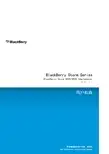
BlackBerry Storm Series BlackBerry Storm 9500/9530 Smartphones版本: 5.0SWDT643442-643442-0331091325-011内容欢迎使用 BlackBerry! (9)功能可用性 (9)开始使用设备 (10)导航和输入 (10)BlackBerry 基础 (11)疑难解答基本原则 (14)快捷方式 (17)BlackBerry 基本快捷方式 (17)电话快捷方式 (17)键入快捷方式 (17)多媒体快捷方式 (18)疑难解答 (18)电话 (19)电话基础 (19)紧急呼叫 (22)音量 (23)语音信箱 (24)单键拨号 (24)电话会议 (25)呼叫记录 (26)呼叫等待 (28)呼叫转移 (29)呼叫阻止 (30)固定拨号 (31)智能拨号 (33)TTY 支持 (34)助听器模式 (34)多个电话号码 (35)电话选项 (36)电话快捷方式 (38)疑难解答 (38)声控命令 (40)通过声控命令执行操作 (40)可用的声控命令 (40)更改声控命令的语言 (41)关闭声控命令的选择列表 (41)更改语音提示的选项 (41)改善声音识别 (42)疑难解答 (42)消息 (43)消息基础 (43)电子邮件 (48)PIN消息 (58)短信 (59)彩信 (63)消息列表选项 (66)受 S/MIME 保护的消息 (71)IBM Lotus Notes 本地加密消息 (77)受 PGP 保护的消息 (78)疑难解答 (83)文件和附件 (88)文件和附件基本原则 (88)管理文件和附件 (90)文档 (92)电子表格 (92)多媒体文件 (94)演示文稿 (94)vCard 联系人附件 (95)疑难解答 (95)多媒体 (97)音频和视频文件 (97)录像机 (103)相机 (105)图片 (107)管理多媒体文件 (109)内存和多媒体卡 (111)传输和下载多媒体文件 (113)多媒体快捷方式 (118)疑难解答 (118)浏览器 (121)浏览器基础 (121)浏览器书签 (124)Web Feed (126)浏览器选项 (128)浏览器安全性 (132)浏览器推入 (134)疑难解答 (135)日期、时间和闹钟 (137)手动设置日期和时间 (137)从无线网络自动获得日期和时间 (137)更改在设备充电时显示屏所显示的内容 (137)更改钟面 (138)显示第二个时区 (138)打开枕边闹钟模式 (138)设置枕边闹钟模式的选项 (138)打开闹钟 (139)使闹钟静音 (139)更改闹钟通知选项 (139)使用秒表 (139)设置计时器 (140)更改计时器通知选项 (140)疑难解答 (140)个人管理器 (142)联系人 (142)日历 (149)任务 (160)记事 (163)类别 (164)计算器 (166)铃声,声音和提醒 (167)铃声,声音和提醒基础知识 (167)LED 通知 (170)疑难解答 (171)键入 (172)键入内容基础 (172)输入法 (173)键入选项 (175)拼写检查器 (176)自定义单词表 (178)自动图文集 (179)键入快捷方式 (181)疑难解答 (181)语言 (182)更改显示语言 (182)添加显示语言 (182)删除显示语言 (182)关于输入语言 (182)更改输入语言 (182)更改联系人的显示选项 (183)疑难解答 (183)更改声控命令的语言 (183)显示屏和键盘 (184)背光灯 (184)显示选项 (184)键盘选项 (187)主题 (188)疑难解答 (189)搜索 (190)消息、附件和网页 (190)管理器数据 (193)同步 (194)关于同步 (194)通过无线网络协调电子邮件 (194)通过无线网络删除电子邮件 (194)前提条件:对无线网络上的管理器数据进行同步 (195)通过无线网络同步管理器数据 (195)关于同步冲突 (195)管理电子邮件同步冲突 (196)管理数据同步冲突 (196)关于备份和恢复设备数据 (196)前提条件:回复无线网络上的数据 (196)删除设备数据、第三方应用程序或媒体卡文件 (197)在设备上清空计算机上已删除的邮件文件夹 (197)疑难解答 (197)蓝牙技术 (199)蓝牙技术基础 (199)蓝牙技术选项 (202)疑难解答 (205)GPS 技术 (207)关于 GPS 技术 (207)获取 GPS 位置 (207)关闭位置帮助 (207)禁止他人跟踪您的位置 (208)疑难解答 (208)地图 (209)地图基础 (209)导航 (211)地图书签 (212)地图选项 (213)疑难解答 (215)应用程序 (216)关于多任务处理 (216)让应用程序继续运行并切换至另一个应用程序 (216)让应用程序继续运行并返回至主屏幕 (216)关闭应用程序以使其停止运行 (217)关于添加应用程序 (217)关于即时消息应用程序 (217)关于社交网络应用程序 (218)使用应用程序中心添加、更新或降级应用程序 (218)添加应用程序 (218)查看应用程序的属性 (218)删除第三方应用程序 (219)在添加应用程序之前接收设备密码提示 (219)查看应用程序数据库的大小 (219)检查应用程序更新 (219)疑难解答 (220)BlackBerry Device Software (221)关于更新 BlackBerry Device Software (221)通过无线网络更新 BlackBerry Device Software (221)恢复为之前版本的 BlackBerry Device Software (222)删除 BlackBerry Device Software 之前的版本 (222)检查可以通过无线网络安装的 BlackBerry Device Software 更新 (222)关于从网站更新 BlackBerry Device Software (222)从网站更新 BlackBerry Device Software (223)疑难解答 (223)无线网络覆盖 (224)打开与无线网络的连接 (224)关闭与无线网络的连接 (224)打开或关闭数据服务或者设置漫游选项 (224)设备连接的无线网络 (225)更改无线网络的连接速度 (225)打开无线网络覆盖的 LED 通知 (225)确定网络连接和服务状态 (226)漫游 (226)首选无线网络列表 (227)疑难解答 (229)电源、电池和内存 (230)关闭设备 (230)将设备设置为自动打开或关闭 (230)复位设备。

Blackberry使用说明书本说明书由联禧南京代理logway工作室编译整理目录一、关于Blackberry和RIM ....................... - 3 - ◇ Research In Motion (RIM) 公司背景............ - 3 - ◇ Blackberry手机.............................. - 4 - ◇ BlackBerry手机家族大展示(图) ................ - 5 - 二、手机功能介绍 .............................. - 8 -(一)、认识blackberry的里里外外 ................ - 8 -(二)、72**系列快捷方式 ........................ - 11 -(三)、71**系列快捷方式 ........................ - 16 - 三、blackberry上手教程........................ - 21 -(一)、打开blackberry .......................... - 21 -(二)、更改设置................................ - 21 - (三)打电话、发短信 .......................... - 28 - (四)其他自带程序 ............................ - 30 - 四、桌面管理器................................ - 32 - (一)、安装桌面管理器 ......................... - 32 - (二)、安装blackberry的系统文件 .............. - 34 - (三)、刷机....................... 错误!未定义书签。

blackviewbv9800pro中文使用说明(原创版)目录1.介绍 Blackview BV9800 Pro2.Blackview BV9800 Pro 的功能特点3.使用说明4.结论正文Blackview BV9800 Pro 是一款专业的安全手机,它具有强大的安全性能和丰富的功能特点。
在这篇文章中,我们将详细介绍如何使用Blackview BV9800 Pro,并充分利用它的功能。
首先,让我们来了解一下 Blackview BV9800 Pro 的基本信息。
这款手机是由 Blackview 公司推出的,是一款基于安卓系统的智能手机。
它采用了 6 英寸的大屏幕,分辨率高达 2160x1080 像素,画面清晰,色彩鲜艳。
此外,它还搭载了强大的八核处理器,能够处理多任务和大型应用程序,运行流畅。
接下来,我们来看看 Blackview BV9800 Pro 的功能特点。
这款手机最大的特点就是安全性强。
它采用了多重安全技术,包括硬件加密、软件加密和指纹识别等,能够有效保护用户的隐私和数据安全。
此外,它还具有许多实用的功能,比如双卡双待、NFC 支付、快速充电等,能够满足用户的各种需求。
然后,我们来看看如何使用 Blackview BV9800 Pro。
首先,你需要设置指纹识别,这样可以让你的手机更加安全。
其次,你需要设置密码或图案解锁,这样可以防止他人在你不在时使用你的手机。
此外,你还需要熟悉手机的各种功能和应用程序,以便更好地使用它。
最后,我们来总结一下。
Blackview BV9800 Pro 是一款功能强大、安全性能优秀的手机。
通过设置指纹识别和密码解锁,你可以让你的手机更加安全。
同时,熟悉手机的各种功能和应用程序,可以让你更好地使用它,满足你的各种需求。
总的来说,Blackview BV9800 Pro 是一款非常出色的手机,它具有强大的安全性能和丰富的功能特点,适合需要保护隐私和数据安全的用户使用。
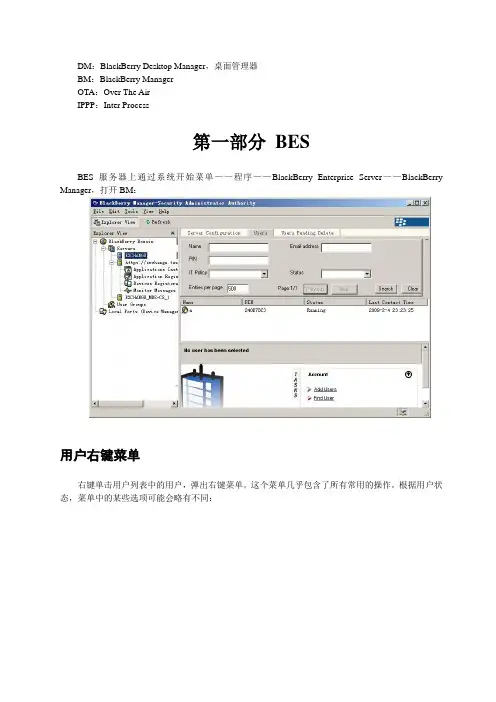
DM:BlackBerry Desktop Manager,桌面管理器BM:BlackBerry ManagerOTA:Over The AirIPPP:Inter Process第一部分BESBES服务器上通过系统开始菜单——程序——BlackBerry Enterprise Server——BlackBerry Manager,打开BM:用户右键菜单右键单击用户列表中的用户,弹出右键菜单。
这个菜单几乎包含了所有常用的操作。
根据用户状态,菜单中的某些选项可能会略有不同:打开用户列表,右键单击空白处添加用户,或在下方选择Add Users:成后可以通过右键菜单中的【Choose Folders for Redirection】看到用户邮箱中的文件夹,类似下图:企业激活设置有线激活将BlackBerry终端用USB数据线连接到BES服务器,右键单击需要使用此设备的用户,右键菜单中选择【Assign Device】,弹出窗口中选择设备:点击【OK】即可。
如果BB终端的无线功能已经关掉,再执行一次上述的操作,会通过USB数据线开始同步,BB终端的屏幕会出现下图的界面,请等待激活完成。
相对于无线同步,有线同步会较快。
无线激活无线激活的条件:1.用户可以收发公网邮件2.用户的新邮件投递位置位于邮件服务器3.激活时用户邮箱会收到一封发件人为etp@etp****(****为4位数字),邮件含有名为ETP.DAT的附件。
BES会监控用户的收件箱,该邮件到达后,BES会取走并删除该用户邮箱中的该邮件。
请确认邮件网关不会拦截该邮件,并保证邮件被投递到用户的收件箱文件夹中。
设置激活密码对指定用户使用右键菜单中的【Set Activation Password】,设置激活密码:注意该密码只能用于激活对应用户邮件地址的BB终端,仅能使用一次,且有时效限制,默认为48小时。
超时未激活需要重新设置。
管理员随后可将激活密码告知用户,用户使用该密码激活BB终端,激活操作方法请参见终端企业激活。
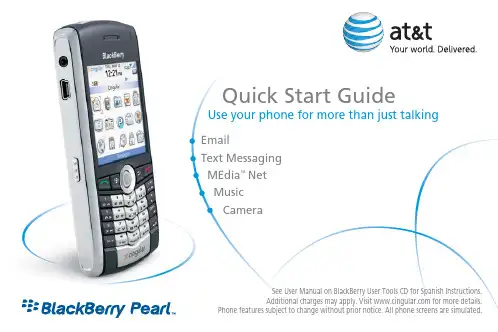
EmailText Messaging MEdia ™ Net Music CameraSee User Manual on BlackBerry User Tools CD for Spanish Instructions.Additional charges may apply. Visit for more details.Phone features subject to change without prior notice. All phone screens are simulated.Use your phone for more than just talkingQuick Start GuideMute keyHeadset jackUSB portMenu keyOpen the menu inan applicationSend keyOpen the phone. Call a highlighted phone number TrackballRoll to move around a screen Click (press) to select an itemAlt keyType the alternate characteron a keySymbol keyOpen the symbol listShift keyEnter key Backspace/Delete key Speaker keyConvenience keyOpen the push-to-talk application Speak to a push-to-talk contactTurn on/off speakerphone during a call End/Power key End a callTurn off the device Escape keyMove back a screen Close a menu Volume keysAdjust the volume during a call Right convenience key Open the camera Take a pictureBla c kBerry ®Pearl ™key fun c tionsall to st name or phone numTaking photos is easy with your BlackBerry Pearl’s built-in Camera.1.On the Home Sc reen, c li c k Camera.2.Take a pi c ture b y c li c kin g the trackball or3.Perform one of the followin g a c tions:a.To take another pi c ture, c li c k theb.To d elete the pi c ture, c li c k thec.To set the pi c ture as a c aller ID pi c ture or Home Sc reenb ac k g roun d, c li c k the Crop i c on.d.To sen d the pi c ture via email, c li c kthe Envelope i c on.e.To rename the pi c ture, c li c k the FileFolder i c on.With MEdia™Net, you can get the information that is important to you at a glance. Check your local weather, your team scores or movie listings with just a few clicks.1.On the Home Sc reen, s c roll d own to an d sele c t MEdia™Net.2.Hi g hli g ht the c ate g ory of interest, an d c li c k on the trackball.For qui c k a cc ess to your favorite c ate g ories personalize your MEdia™ Net Home Sc reen.1.From the MEdia™ Net Home Pa g e sele c t Customize MEdia™ Net.2.C li c k Edit Categories.3.S ele c t the C ate g ories you woul d like to appear on your Home Pa g e.4.Sc roll to the b ottom of the pa g e an d C li c k Save.How to a dd a b ookmark1.To b ookmark a we b pa g e, press the Menu key c li c k at Add Bookmark.2.C li c k Add.The BlackBerry Pearl allows you to take your Address Book and Calendar with you and stay on top of your day. Stay organized and on schedule with time savingS et the alarm1.From the Home Sc reen c li c k on Settings.2.C li c k on the Alarm i c on.3.S et up the Alarm b y sele c tin g On for the Daily Alarm anthe Time, Snooze.A dd a c onta c t1.On the Home Sc reen c li c k on Address Book.2.C li c k on the Menu key, c li c k on New Address.3.Type in the c onta c t information.4.C li c k on the trackball an d c li c k Save when c omplete.S et-up a task1.From the Home Sc reen c li c k on Applications.2.C li c k on Tasks. C li c k on Menu, c li c k on New an d enter your task (an erran d).You can synchronize local information on your home/work computer such as Microsoft Office Outlook mobile content, media files or contacts by using BlackBerry Desktop software that comes standard with the enclosed CD in the box.Use Once an d Text Message@, hold thekey while typing OP(for, or /, use thekey .BlackBerry Internet Service email provides automatic delivery and access to your personal and even work emails including MSN™, Yahoo™, Hotmail™, GMail™, Earthlink™and many other popular ISP and personal email providers.How to set up your email from the phone1.From the Home Sc reen, c li c k the BlackBerry Setup i c on.2.On the Bla c kBerry S etup s c reen, c li c k the Personal Email Setup i c on.3.Roll the tra c k b all, s c roll d own an d c li c k Create New Account.4.Rea d the le g al terms an d c on d itions c arefully s c roll to an d c li c k Yes to a cc ept.5.Type the followin g information in the A cc ount S etup s c reen: User ID & Password.6.You now have the option to a dd up to 10 Internet email a cc ounts an d/or c reate anoptional Bla c kBerry email a dd ress.How to c ompose email1.From the Home Sc reen, c li c k on the Messages i c on.2.Press the Menu key, s c roll to an d c li c k Compose Email.3.Type an email a dd ress or c onta c t in the To: fiel d.4.Type the Subject. Then when finishe d typin g messa g e, c li c k the trackball an d sele c t Send. For more information on Corporate email solutions please visit /blackberryYou can listen to your favorite music on the BlackBerry Pearl. The built-in Media Player provides the ultimate in control and flexibility to organize your music and listen to it the way you want to.How to loa d MP3 files1.Ensure that you have inserte d a Mi c ro S D c ar d into the b a c k of yourBla c kBerry Pearl to optimize memory availa b le for musi c.2.C onne c t your Bla c kBerry d evi c e to your c omputer usin g the U S B c a b le provi d e d.3.On your P C, d ou b le c li c k with your mouse on thesoftware provi d e d (is installe d from the Bla c kBerry User Tools C D).in g your mouse, d ou b le c li c k on the Media Manager i c on.5.Two c olumns will appear, one on the left showin g your P C files,one on the ri g ht showin g your Bla c kBerry Me d ia files.6.In the Bla c kBerry c olumn on the ri g ht, d ou b le c li c k on Media Card,then d ou b le c li c k on BlackBerry, then d ou b le c li c k on Music.7.In the P C c olumn on the left, usin g your mouse, sele c t the fileyou woul d like to import to your Me d ia C ar d.in g your mouse, c li c k on the arrow that points to the ri gthe file to the Musi c fol d er on your Me d ia C ar d. Repeat as ne cListen to your favorite music on the BlackBerry Pearl while on the road, relaxing at home or at the gym.How to play MP3 files1.From the Home Sc reen, c li c k the Media i c on.2.On the Me d ia s c reen, you will fin d (4) d ire c tories. C li c k the tra c k b all on the alrea d yhi g hli g hte d Music d ire c tory.3.Sc roll the trackball to an d c li c k Me d ia C ar d. To play all son g s you see store d on theme d ia c ar d, press the Menu key an d roll an d press the tra c k b all to sele c t Play All.Note: All audio files must be transferred to the BlackBerry Pearl before playing. Use the Media Manager icon of the Desktop Software found on the CD in the box to transfer files.© 2007 AT&T Knowle dge Ventures. All ri g hts reserve d.S u b si d iaries an d affiliates of AT&T In c. provi d e pro d u c ts an d servi c es un d er the AT&T b ran d. All other b ran d s, pro d u c t names, c ompany names, tra d emarks an d servi c e marks are the properties of their respe c tive owners.A C A d apter S kinsMi c ro S D™ C ar d Leather C ases & TotesG P S Re c eiverS tereo Hea d setBUS MS T 02 07 2060 E BlackBerry Pearl QSG。
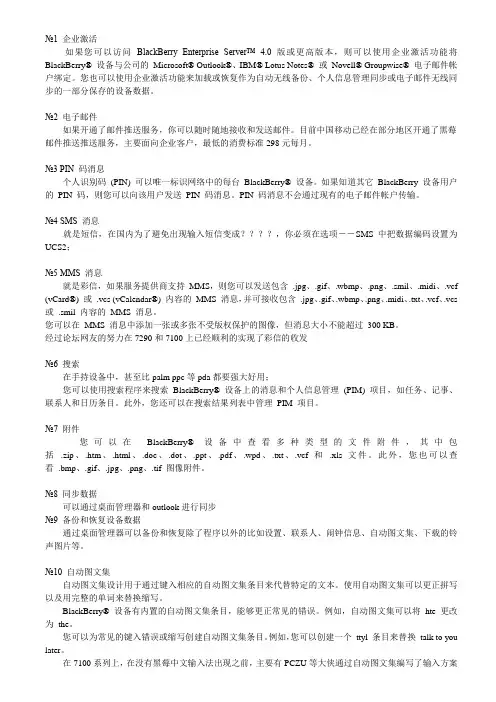
№1 企业激活如果您可以访问BlackBerry Enterprise Server™ 4.0 版或更高版本,则可以使用企业激活功能将BlackBerry® 设备与公司的Microsoft® Outlook®、IBM® Lotus Notes® 或Novell® Groupwise® 电子邮件帐户绑定。
您也可以使用企业激活功能来加载或恢复作为自动无线备份、个人信息管理同步或电子邮件无线同步的一部分保存的设备数据。
№2 电子邮件如果开通了邮件推送服务,你可以随时随地接收和发送邮件。
目前中国移动已经在部分地区开通了黑莓邮件推送推送服务,主要面向企业客户,最低的消费标准298元每月。
№3 PIN 码消息个人识别码(PIN) 可以唯一标识网络中的每台BlackBerry® 设备。
如果知道其它BlackBerry 设备用户的PIN 码,则您可以向该用户发送PIN 码消息。
PIN 码消息不会通过现有的电子邮件帐户传输。
№4 SMS 消息就是短信,在国内为了避免出现输入短信变成????,你必须在选项--SMS中把数据编码设置为UCS2;№5 MMS 消息就是彩信,如果服务提供商支持MMS,则您可以发送包含.jpg、.gif、.wbmp、.png、.smil、.midi、.vcf (vCard®) 或.vcs (vCalendar®) 内容的MMS 消息,并可接收包含.jpg、.gif、.wbmp、.png、.midi、.txt、.vcf、.vcs 或.smil 内容的MMS 消息。
您可以在MMS 消息中添加一张或多张不受版权保护的图像,但消息大小不能超过300 KB。
经过论坛网友的努力在7290和7100上已经顺利的实现了彩信的收发№6 搜索在手持设备中,甚至比palm ppc等pda都要强大好用;您可以使用搜索程序来搜索BlackBerry® 设备上的消息和个人信息管理(PIM) 项目,如任务、记事、联系人和日历条目。
黑莓-入门基础(请注意:以下内容是网络共享的,如果不雷同可能是些版本或者系统不同而造成,但是手机都是可以正常使用的,以下内容仅为参考…)黑莓8700g一、短信发送乱码的设置刚拿到黑莓可能都比较新奇,且对它爱不释手,但在发短信时发现显示都是问号。
原因:USC2是UNICODE编码的一种,黑莓的操作系统支持多国语言,所以设计的时候只支持UNICODE。
设置步骤:1、进入设置-----选项;2、进入SMS;3、滑动光标到数据编码,进入后选择 UCS2。
二、拨打电话出现未开启服务等提示,但可以接电话症状为,接电话正常,手工拨号基本也正常,但从地址薄拨打会提示错误,不可用设置步骤:1、移动光标进入“电话”(如果是列表的桌面按下拨打键);2、按回车进入,选择选项进入3、移动光标到智能拨号,看见“国家地区代码”选项了吗?呵呵剩下的就不说了,当然选择 86 ,或者“未知”均可。
黑莓8100三、硬启或者叫格式化手机清除机器里的所有信息资料,但程序不会删除。
1、进入设置---选项列表;2、进入安全选项----一般设置;3、光标移动到密码,按回车进入;4、看见“搽除手持设备”了没,就是它咯。
六、从SIM卡导入电话薄1、进入电话薄;2、按入滑轮,选择 SIM电话薄;3、电话薄出来后,再按入滑轮,选择全部复制到地址薄。
黑莓 8310十、字体、背光亮度、快捷键设置、头上LED信号灯关闭等设置进入选项(options)-屏幕/键盘(Screen/Keyboard)1、可对文字进行设定,包括字体样式、大小、加粗及斜体2、对屏幕亮度设定【建议开启自动调节亮度,屏幕可随外界明暗自动调节】、背光持续时间、LED灯开关黑莓-常见问题黑莓 8800Blackberry常见问题Q1:机子怎么发中文是乱码呢?A1:选项--》SMS--》数据编码-换为UCS2。
Q2:输入短信时,如何实现中英文切换?A2:ALT(左下角)回车(右下角)。
Q3:从电话薄打电话的时候怎么老是前面要自动加个86?这样的话电话就打不出去,怎么样消除这个问题?A3:进入拨号状态--然后按滑轮进去--选择选项--选择智能拨号--把国家代码改为未知,或者把电话长度设置到13以上。
BlackBerry 7.1 版本的新功能在咖啡馆或机场待机,而无法查找Wi-Fi® Hotspot?打开BlackBerry 智能手机上的“移动热点”,在“管理连接”下面找到该选项,然后创建一个热点服务。
然后一次性连接 5 个Wi-Fi 设备,共同分享此服务。
1将工作文档拷贝到BlackBerry® PlayBook™ 平板电脑上,同时将其捆绑到全功能的BlackBerry 智能手机上,而仍然可以将其余3 个设备一次性连接到“移动热点”上。
共同分享快乐使用BlackBerry Tag,只需按下“近场通迅”(NFC)2便可以启用BlackBerry 智能手机与另一款启用NFC 的智能手机的共享功能,这可以实现:∙邀请朋友进入BBM∙交换联系人信息∙共享BlackBerry App World™ 音乐店铺的应用程序∙共享工作文件、视频、图片、音乐和语音记事∙永久地配对您的BlackBerry 智能手机与启用NFC 的Bluetooth® 设备做好每一件事情通过连接至移动热点1来获得Wi-Fi 连接时,拨打电话是通过Wi-Fi 网络,而非占用您套餐计划的分钟数。
3在您的指尖控制下畅享信息和娱乐使用FM 调谐器支持,收听您喜欢的FM 电台现场直播,可以保存在任意虚拟空间。
4此时,本地新闻和音乐在您的指尖触控下尽收眼底,畅享无限。
它可以赋予您无限遐想通过键盘在“通用搜索”中输入关键字,自动建议功能筛选本地搜索结果,并提供Bin g™ 网页搜索术语,有来解释您正在查找的内容,同时提供许多选项。
黑莓9800(Torch)搭载BlackBerry OS 6.0,624MHz CPU,具有512MB ROM+512MB RAM,保证系统的流畅运行可以说是不在话下,可以带来不错的操作体验。
手机内置500万像素摄像头,支持LED补光灯、全时自动对焦、连拍与视频拍摄。
此外的GPS导航、WiFi、蓝牙也都配备,表现全面。
黑莓9780 9800 中文说明书常见设置特别注意:红色字段为常见问题的标题,请对照遇到的问题从以下文字找到对应的设置9800也为6.0的系统,所有菜单的显示都是一样,就没有单独的列出,请大家对应9780的操作就可以横向界面有:全部--收藏夹--多媒体--下载--经常--这些图标它是可以滑动光标左右移动的黑莓9780 6.0系统使用到底怎么样,操作之后您就知道首先从最基本的信号打开调出“全部”界面下的图标--进去“管理连接”(一个信号标志)--管理连接界面下有“移动网络,wifi,蓝牙”小方框打钩既为打开对应项了。
***如何拨打电话,直接按拨号键即可进入“短信和彩信”图标——按菜单键——进入编写短信——在收件人处输入要发送的电话号码——输入完毕即可进入短信文本界面***编写短信时文字无法显示,都是问?号进入“文本消息”图标——按菜单键——进入“选项”——找到数据编码——修改为ucs2***输入法的使用切换alt+回车键是切换输入法,在英文状态下直接输入英文是小写,按住aA不松按字母键是大写英文。
数字输入是按住alt不松按数字键***蓝牙传输(解决能发送成功,接收失败的问题)■.选项--蓝牙——按菜单键——启动蓝牙■.添加设备——开始搜索——找到需要配对的设备——找到需要配对的设备(输入配对码通常建议0000)——对方设配输入同样的配对码——进入媒体--选择从蓝牙接收——对方发送提示接收——选择保存的地址和文件名(注意:保存不能使用中文名)经常有用户提到能传给对方,但是却收不到对方发送过来的文件,请注意你接收文件时一定要进去媒体里面选择从蓝牙接收,注意:保存不能使用中文名**手机时间日期设置进入选项(扳手图标)——显示——时间和日期——将时区设置为北京,香港特别行政区(+8)注意:具体时间的更改必须要将“更新时间”调为手动否则是无法移动光标设置时间,***如何修改手机显示语言进入选项(扳手图标)——键入和输入——语言——显示语言***如何设置触控板灵敏度进入选项(扳手图标)——键入和输入——触控板敏感度——水平敏感度,垂直敏感度**如何更改屏幕桌面壁纸进入选项(扳手图标)——显示——主屏幕首选项——壁纸设置里面可自行更改喜欢的壁纸***自动开关机设置进入选项(扳手图标)——设备——自动打开/关——里面设置根据个人需要选择工作日和周末的——已启用和已禁用***从通讯薄拨打电话提示“未开通国际长途业务”及“短信发送不出去”需要的设置按绿色拨号键进入拨号界面——按菜单键——进入选项——智能拨号——国家(地区)代码:未知***我现在消息里面会显示通话记录!要怎么设置?按拨号键进入拨号界面——然后按菜单键进入选项——进去呼叫记录——在消息列表中显示这些呼叫记录类型选择“无”***拨号界面“我的号码”显示未知,如何更改首先按拨号键进入拨号界面——按菜单键选项——常规选项——显示我的号码处选择“是”***如何恢复手机的初始设置初始设置步骤:进去选项(扳手图标)——安全性——安全擦除——选择第一个默认的就可以,然后输入blackberry 擦除(如果手机上有重要的资料要先备份一下)***手机上网的接入点设置进入选项(扳手图标)——设备——高级系统设置——TCP IP ——apn设置已启用后面打钩——apn:CMW AP (根据SIM卡接入点填写)注意:移动卡一般是CMWAP 或CMNET联通2G卡一般是UNIWAP或UNINET (需要导入联通服务预订设置才有效)联通3G卡一般设置为3GW AP或3GNET (需要导入联通服务预订设置才有效)。
BlackBerry Torch 9800 SmartphoneUser GuideVersion: 6.0To find the latest user guides, visit /docs/smartphones.SWDT643442-941426-0125015955-001ContentsQuick Help (9)Top 10 (9)Getting to know your smartphone (13)Tips (29)Make it yours (34)Shortcuts (42)Phone shortcuts (42)Message shortcuts (42)File and attachment shortcuts (43)Typing shortcuts for the slide-out keyboard (44)Media shortcuts (45)Browser shortcuts (46)Calendar shortcuts (47)Search shortcuts (47)Map shortcuts (48)Troubleshooting: Shortcuts (48)Phone (49)Phone basics (49)Emergency calls (52)Volume (52)Voice mail (53)Speed dial (54)Call waiting, call forwarding, and call blocking (55)Fixed dialing and smart dialing (57)Conference calls (59)Call logs (60)Multiple phone numbers (62)Phone options (63)Phone shortcuts (65)Troubleshooting: Phone (66)Voice commands (68)Perform an action using a voice command (68)Available voice commands (68)Change the language for voice commands (69)Turn off choice lists for voice commands (69)Change the options for voice prompts (69)Improve voice recognition (70)Troubleshooting: Voice dialing (70)Messages (71)Email (71)PIN messages (87)Text messages (91)Security options for messages (99)Attachments (101)S/MIME-protected messages (103)IBM Lotus Notes native encrypted messages (109)PGP protected messages (110)Message shortcuts (115)File and attachment shortcuts (116)Troubleshooting: Messages (117)Files (123)File basics (123)Managing files and attachments (125)File and attachment shortcuts (128)Troubleshooting: Attachments (129)Media (130)Music (130)Podcasts (133)Videos (135)Video camera (136)Camera (138)Pictures (140)Voice notes (142)Ring tones (143)Media storage (145)Transferring and downloading media files (148)Supported audio and video file formats (150)Media shortcuts (150)Troubleshooting: Media (151)Ring tones, sounds, and alerts (154)About ring tones, sounds, and alerts (154)Change your ring tone, notifiers, or reminders (154)Add a custom profile (155)Add a contact alert (155)Silence your device (155)Flashing LED (156)Change alarm notification options (156)Turn on event sounds (157)Troubleshooting: Ring tones, sounds, and alerts (157)Browser (158)Browser basics (158)Browser bookmarks (161)RSS feeds (162)Browser options (163)Browser security (165)Browser push (167)Browser shortcuts (168)Troubleshooting: Browser (169)Calendar (170)Calendar basics (170)Meetings (171)Conference call meetings (173)Synchronizing calendar (175)Calendar options (177)Calendar shortcuts (178)Troubleshooting: Calendar (179)Contacts (181)Contact basics (181)Customizing contacts (182)Synchronizing contacts (184)Personal distribution lists (186)Multiple contact lists (187)Contact list options (187)Troubleshooting: Contacts (188)Clock (190)Set the date and time (190)Change what appears on the screen when your device is charging (190)Change the clock face (190)Display a second time zone on the clock (191)Turn on the alarm (191)Silence the alarm (191)Change alarm notification options (191)Turn on bedside clock mode (192)Set options for bedside clock mode (192)Use the stopwatch (192)Use the timer (192)Change timer notification options (193)Troubleshooting: Clock (193)Tasks and memos (194)Create a task or memo (194)Send a task or memo (194)Change or delete a task or memo (194)Change the status of a task (194)Hide completed tasks (195)Show tasks in the calendar (195)Synchronizing tasks and memos (195)About categories (197)Categorize a contact, task, or memo (197)Create a category for contacts, tasks, or memos (197)Turn off the prompt that appears before you delete items (198)Typing (199)Typing basics (199)Typing input methods (200)Typing options (202)Spelling checker (203)Custom dictionary (204)AutoText (205)Typing shortcuts for the slide-out keyboard (206)Troubleshooting: Typing (207)Keyboard (208)Assign an application to a Convenience key (208)Change the default currency symbol (208)Set the cursor speed (208)Turn on key tones (208)Set the trackpad sensitivity (209)Turn off trackpad sounds (209)Troubleshooting: Keyboard (209)Language (210)About typing input languages (210)Change the language (210)Use a shortcut for switching typing input languages when you are typing (210)Add a display language (211)Delete a language (211)Troubleshooting: Language (211)Screen display (212)Set options for backlighting (212)Use a picture as your device wallpaper (212)Change the display font (212)Organizing applications on the Home screen (213)Add a message that appears when your device is locked (214)Set the touch screen sensitivity (214)Use grayscale or reverse contrast for the screen display (214)Turn on flashing LED notification for wireless coverage (214)Themes (215)Troubleshooting: Display (215)GPS technology (217)About GPS technology (217)Turn on GPS technology (217)Set the GPS receiver that you use to track your movement (217)Get your GPS location (218)Prevent others from tracking your location (218)Turn off location aiding (218)Troubleshooting: GPS technology (219)Maps (220)Map basics (220)Map options (223)Map shortcuts (223)Troubleshooting: Maps (224)Applications (225)About multitasking (225)Keep an application running in the background and switch to another application (225)Close an application so that it is not running in the background (225)About adding applications (226)About social networking applications (227)About instant messaging applications (227)Require your device password before adding an application (227)Delete an application (228)View properties for an application (228)View the size of an application database (228)Troubleshooting: Applications (228)BlackBerry Device Software (229)About updating the BlackBerry Device Software (229)Update the BlackBerry Device Software over the wireless network (230)Return to or delete the previous version of the BlackBerry Device Software (230)Update the BlackBerry Device Software from a web site (230)Update the BlackBerry Device Software using the BlackBerry Desktop Software (231)Troubleshooting: BlackBerry Device Software (231)Manage Connections (233)Manage Connections basics (233)Mobile network (235)Wi-Fi technology (239)Bluetooth technology (245)Power and battery (253)Turn off your device (253)Set your device to turn on and turn off automatically (253)Reset the device (253)Check the battery power level (253)Tips: Extending battery life (253)Memory and media cards (255)About media cards (255)Supported media cards (255)View the amount of available storage space on your device (255)Turn off media card support (255)Repair files stored on your media card or on your device (255)About compression (256)About file encryption (256)Turn on encryption (256)Tips: Freeing and conserving storage space (257)Troubleshooting: Storage and media cards (258)Search (259)Search for an item (259)Set the types of items that are included in searches (259)Search for messages (259)Message search criteria (260)Do more with your message search results (260)Search for text in a message, in a file, or on a web page (261)View, change, or delete a saved search (261)Search for a contact in your organization's address book (261)Search shortcuts (262)SIM card (263)About the SIM card phone book (263)Add a contact to your SIM card (263)Copy contacts from your SIM card to your contact list (263)Copy a contact from your contact list to your SIM card (263)Change or delete a SIM card contact (264)Store text messages on your SIM card (264)Change the display name for a phone number (264)About SIM card security (264)Protect your SIM card with a PIN code (265)Change the SIM card PIN code (265)Security (266)Security basics (266)Password keeper (268)Encryption (270)Memory cleaning (272)Certificates (273)PGP keys (280)Certificate servers (285)Key store (287)Smart cards (289)VPN settings (292)Verify security software manually (293)Third-party application control (294)Troubleshooting: Security (297)Service books and diagnostic reports (298)Accept, delete, or restore a service book (298)Run a diagnostic report (298)View, submit, or delete a diagnostic report (298)Set a default recipient for diagnostic reports (299)I cannot run or submit a diagnostic report (299)View the version number of the BlackBerry Device Software on your device (299)Synchronization (300)About synchronization (300)Reconcile email over the wireless network (300)Delete email on your device and in your email application on your computer (301)Synchronize organizer data over the wireless network (301)About synchronization conflicts (301)Manage email reconciliation conflicts (302)Manage data synchronization conflicts (302)About backing up and restoring device data (302)Empty the deleted items folder on your computer from your device (303)Troubleshooting: Synchronization (303)Accessibility options (305)About accessibility options (305)Screen accessibility options (305)Audio and phone accessibility options (306)Typing accessibility options (308)Calculator (310)Use the calculator (310)Convert a measurement (310)BrickBreaker (311)About BrickBreaker (311)BrickBreaker capsules (311)BrickBreaker scoring (312)Play BrickBreaker (312)Adjust the volume (312)Set the paddle speed (313)Word Mole game (314)Word Mole game basics (314)Single-player games (315)Multiplayer games (316)Troubleshooting: Word Mole (317)Glossary (318)Legal notice (323)Quick HelpTop 10BlackBerry® device users have spoken! Here are the top 10 things they want to know how to do on their devices.Set up an email address1.On the Home screen, click the Setup icon.2.In the Setup section, click the Email Accounts icon.3.Follow the screens to set up your email address. When your email address is set up correctly, you receive a confirmationmessage. To view and manage your email messages, on the Home screen, click the Messages icon.Note: In some cases, you might see the following options. If so, select one of the options.•Internet Mail Account: Use this option to associate your BlackBerry® device with one or more existing email accounts (for example, Windows Live™ Hotmail®) or to create a new email address for your device.•Enterprise Account: If your administrator gave you an enterprise activation password, use this option to associate your device with your work email account using the BlackBerry® Enterprise Server.If you are trying to set up a Internet email account (for example, Windows Live™ Hotmail®) or a new email address for your device, and do not see this option, contact your administrator or wireless service provider.Related topicsChange options for your personal email account, 79Change your ring tone, notifiers, or remindersIn addition to changing the tone, you can also change options for volume, LED, vibration, and notification during calls.1.On the Home screen, click the Sound and Alert Profiles icon.2.Click Change Sounds and Alerts > Sounds for Selected Profile.•To change your ring tone, click Phone.•To change notifiers or reminders, click to expand a section. Click an option.3.In the Ring Tone, Notifier Tone, or Reminder Tone field, do one of the following:•Click a tone.•To use a song that is on your BlackBerry® device or on a media card, click All Music. Find and click a song.•To use a voice note that you recorded, click All Voice Notes. Find and click a voice note.•To use a preloaded alert, click All Alerts. Find and click an alert.4.Press the key > Save.Related topicsI cannot change the number of times that my device rings, 67Find or hide an application iconDepending on your theme, you might not be able to hide some application icons.On the Home screen or in a folder, do any of the following:•To see all your application icons, press the key > All.•To hide an application icon, highlight the icon. Press the key > Hide.•To show all hidden application icons, press the key > Show All.•To stop hiding an application icon, highlight the icon. Press the key > Hide. A check mark should not appear beside the Hide field.Related topicsMy display changed, 215About adding applicationsDepending on your wireless service provider and region, you might have the option to add or update applications using the BlackBerry App World™ storefront, the BlackBerry® Desktop Software, or the Application Center. You might also be able to download applications from a web page (try visiting from your BlackBerry device), or from an application offered by your wireless service provider.Additional terms and conditions might apply to software and services made available through the BlackBerry App World™storefront, the BlackBerry Desktop Software, or the Application Center. Data charges might apply when you add or use an application over the wireless network. For more information, contact your wireless service provider.BlackBerry App WorldIf you have BlackBerry App World on your device, you can search for and download games, social networking applications, personal productivity applications, and much more. Using an existing PayPal® account, you can buy and download items over the wireless network to your device.To download BlackBerry App World, visit .For more information about managing applications using BlackBerry App World, click the BlackBerry App World icon. Press the key > Help.BlackBerry Desktop SoftwareIf you have the BlackBerry Desktop Software installed on your computer, you can connect your device to your computer to add, update, remove, or restore applications. You can also add applications to your device that you have downloaded to your computer, without having to use the wireless network.To download the BlackBerry Desktop Software, visit /desktop.For more information about managing applications using the BlackBerry Desktop Software, see the Help in the BlackBerry Desktop Software.Application CenterIf you have the Application Center on your device, you can add, update, or return to the previous version of a select number of applications that are hosted by your wireless service provider. Depending on your wireless service provider, this feature might not be available.For more information about managing applications using the Application Center, click the Application Center icon. Press the key > Help.Add or change your signatureDepending on your wireless service plan, this feature might not be supported.1.On the Home screen, click the Messages icon.2.Press the key > Options.•For a work email account, click Email Preferences. If the Message Services field appears, change this field to theappropriate email account. If the Use Auto Signature check box is not selected, select it. In the field that appears, place your cursor.•For a personal email account, click Email Account Management. Click an email account. Click Edit.3.Type a signature.4.Press the key > Save.Your signature is added to your email after you send it.Use a picture as your device wallpaper1.On the Home screen, click the Media icon > Pictures icon.2.Browse to a picture.3.Press the key > Set As Wallpaper.Related topicsMy display changed, 215Supported audio and video file formatsDepending on your BlackBerry® device model and wireless service provider, some media file formats might not be supported. Type File formatAudio•AAC•AMR•FLAC•MP3•M4A•OGGType File format•WMA•WAVVideo•3GP•AVI•ASF•MP4•MOV•WMVFor information about codecs and recommended video and audio file formats for your device, visit /docs/ smartphones and click Multimedia > Media Types Supported on BlackBerry Smartphones.Transfer a file from your computer to your device using your device as a USB memory driveYou must use the BlackBerry® Desktop Software to manage and preserve the information or the encryption that is associated with your media files when you transfer files between your BlackBerry device and your computer.1.Connect your device to your computer using a USB cable.2.Do one of the following:•If you want to transfer most types of files, in the dialog box that appears on your device, select the USB option.•If you want to transfer media files that are protected with DRM, in the dialog box that appears on your device, select the media transfer option.3.If necessary, type a password. Your device appears as a drive on your computer.4.Drag a file from a location on your computer to a folder on your device.To view the transferred file on your device, disconnect your device from your computer and find the file.Related topicsTransfer your media files from your computer to your device using BlackBerry Desktop Software, 38Open, close, or switch between tabsDo one of the following:•To open a new tab, in the browser, press the key > Tabs. Click the New Tab icon.•To open a new tab for a link on a web page, highlight the link. Press the key > Open Link in New Tab.•To switch between tabs, in the browser, press the key > Tabs. Click a tab.•To close a tab, in the browser, press the key > Tabs. Highlight a tab. Click the icon.Reconcile email over the wireless networkYou can set the Wireless Reconcile option for each email address that is associated with your BlackBerry® device.1.On the Home screen, click the Messages icon.2.Press the key > Options > Email Reconciliation.3.If the Message Services field appears, set this field to the appropriate email account.4.Select the Wireless Reconcile check box.5.Press the key > Save.If your device is associated with a Microsoft® Outlook® email account, you must use the synchronization tool of the BlackBerry® Desktop Software to reconcile email in personal folders. For more information, see the Help in the BlackBerry Desktop Software.Getting to know your smartphoneFind out about apps and indicators, and what the keys do on your BlackBerry® smartphone.HomeImportant keysFront keysKey Name ActionsTrackpad•Slide your finger to move around the screen.•Press (click) to select an item.Key Name Actions•Press and hold to open a pop-up menu.Menu•Open a menu.•Select a highlighted menu item.•Press and hold to switch applications quickly.Escape•Return to the previous screen.•Close the menu.Send•Make a call.•Answer a call.End/Power•End a call.•Return to the Home screen.•Press and hold to turn on or turn off your BlackBerry® device. Top keysKey Name ActionsPower/Lock•Lock or unlock the screen.•Press and hold to turn on or turn off your device.Mute•Mute a call.•Mute the volume.Side keysKey Name ActionsVolume•Change the volume.•Press and hold to play the next or previous media file.•Before you take a picture or record a video, press to zoom in or out.Convenience key•Take a picture.•You can also customize this key.KeyboardKey Name ActionsShift Capitalize letters.Alt Type the alternate character on a key.Key Name ActionsSymbol Open the symbol list.Backspace/Delete Delete the previous character or a selected item.Enter Select an item.Speakerphone Turn on or turn off the speakerphone during a call.About the slider and keyboardThe slider enables you to use your BlackBerry® device when it is open or closed. For example, when the slider is closed, you can use the touch screen keyboard to type short responses to messages. When the slider is open, the slide-out keyboard is available for you to type longer messages, access keyboard shortcuts, and type while you view a full screen of content. You can also open the slider to answer a call and to turn on backlighting.You can use the touch screen keyboard in either portrait or landscape view. If you open the slider when the touch screen keyboard is displayed, the touch screen keyboard disappears and the device displays screens in portrait view. Videos are displayed according to your device's orientation.Select commands using toolbars and pop-up menusSeveral menu commands are also available on the screen to help you to perform common actions quickly.ToolbarsToolbars are available in most applications, and appear at the bottom of the screen. You can use the toolbar in the Messages application, for example, to quickly search your messages, compose an email, or open or delete the highlighted message.•To see a description for a toolbar icon, touch and hold the icon.•To select the command, tap the icon.Pop-up menusPop-up menus are available in most applications, and appear in the center of the screen. You can use the pop-up menu when you are viewing a message, for example, to file, forward, or reply to the message.•To open a pop-up menu, touch and hold an item on the screen or press and hold the trackpad.•To select a command, tap the icon or click the trackpad.•To see additional commands, tap the Full Menu icon.Tips: Doing things quicklyFor full instructions, click the links under Related information at the bottom.Use the Quick Access area to access popular options Highlight and click an area at the top of the Home screen toaccess options such as changing your ring tone, setting thealarm, viewing notifications, and turning on or off networkconnections.See all the apps and folders on the Home screen, or minimizeyour view and view the wallpaperOn the navigation bar, click All.Switch to another app Press and hold the key. Click an app.Note: The other app might still be running in the background. Open an app with a convenience key Press a convenience key on the side of your device.Note: You can customize which app a convenience key opens. Use toolbars Toolbars are available in most applications, and appear at thebottom of the screen. For example, you can click icons on thetoolbar in the message list to quickly search the message list,compose an email, and open or delete the selected message.To see a description for a toolbar icon, touch and hold the icon,or highlight the icon and press and hold the trackpad.Use pop-up menus Pop-up menus provide common available actions, and appearin the center of the screen. For example, you can use the pop-up menu in a message to file, forward, or reply to the message.To open a pop-up menu, touch and hold the screen or pressand hold the trackpad. To select a command, tap the icon orclick the trackpad.Switch to the Favorites, Media, Downloads, and Frequent views On the Home screen, highlight All on the navigation bar and slide your finger on the trackpad right or left.Add an app to the Favorites view Highlight an app on the Home screen or in a folder. Press thekey > Mark as Favorite.Change options for the Home screen such as the wallpaper On the Home screen, press the key > Options. Related topicsKeep an application running in the background and switch to another application, 225Assign an application to a Convenience key, 208Change what happens when you type on the Home screen, 36ApplicationsGet started with some of these great applications.MessagesSend emails, PIN messages, and more.Text MessagesSend text messages.BrowserBrowse websites.MediaSee saved pictures, play songs, and more.Camera (if supported)Take pictures.Instant MessagingChat with friends or colleagues.OptionsSet your device options. You can find more options in each application menu.Manage ConnectionsSet up wireless connections, such as a Bluetooth® connection.HelpFind the user guide here or click Help in a menu.To show or hide an icon, highlight the icon using the trackpad. Press the key > Show All or Hide. Status indicatorsHome screennew notification alarm setunopened message count BlackBerry® Messengercalendar reminder count social feedsmissed call count sending or receiving dataWi-Fi® turned on roamingMessagesHome screenunopened openedtext message sent messageattachment message is sendinghigh priority message not sentdraftmeeting invitePhonemissed call received callplaced callvoice mail messageTips: Managing indicatorsIndicators tell you that there is something new or updated, such as a new message, voice message, or feed, or they inform you of the status of something, such as the battery or network connection. Indicators often appear on app icons, new content within apps, and at the top of the Home screen.Remove the new item indicatorOpen each item that has this indicator. For example, to removeit from the Messages icon, click the icon.Remove the unopened message indicatorIn the Messages app, do one or more of the following:•Open all of your messages by clicking on them. If youcannot find all of your unopened messages in your inbox,look in your messages folders.•Mark a message as opened. Highlight a message. Press thekey > Mark Opened .•Mark all messages that are prior to a date as opened.Highlight a date field. Press the key > Mark Prior Opened .Identify an indicator•You might be able to identify an indicator by seeing theicon of the application that the indicator refers to. To see a complete list of applications on your device and their icons, on the Home screen or in a folder, click the Options icon. Click Device > Application Management .•For a complete list of BlackBerry® indicators, visit/docs/smartphones. Click yourdevice model, and then click the Icons and Indicatorsguide.PhoneContactsBrowserCameraPicturesMessagesCut, copy, and pasteType textFeature availabilityThe following items affect the availability of features on your BlackBerry® device. The features discussed are meant as examples, and are not inclusive of every feature that might or might not be available on your device.Device model Features such as GPS, the camera and video camera, andnetwork connection options are dependent on your devicemodel. To find feature specifications for your device model,visit /go/devices.Wireless service plan You must purchase or change your wireless service planthrough your wireless service provider.A wireless service plan with phone or voice is required for youto use the phone application and to send and receive textmessages.A wireless service plan with data is required for you to use thebrowser service and instant messaging applications, and tosend and receive email messages and PIN messages.For more information about your plan, contact your wirelessservice provider.BlackBerry Internet Service and BlackBerry Enterprise Server Once you have a data plan, you must set up your email addressor third-party instant messaging account in order to send andreceive email messages, use third-party instant messagingapplications, and use some browser options.If you are an individual user, when you set up your emailaddress or instant messaging account, you are associating itwith the BlackBerry® Internet Service.If you are a corporate user, your administrator sets up youremail account by associating it with a BlackBerry® EnterpriseServer. Your administrator might set options that determinethe features and settings that are available on your device. Toview the IT policies that have been set by your administrator,on the Home screen or in a folder, click the Options icon. ClickSecurity > Security Status Information > View IT Policy. Wireless service provider Features such as text messaging, location-based services, andsome phone features are dependent on your wireless serviceprovider's offerings. For more information, contact yourwireless service provider.Wireless network The wireless network that your device is connected to mightaffect the availability of some features. Depending on yourwireless service provider and available roaming options,。
1. Authentication Certificate Install in that PC①②Preparation for BlackBerry Wireless Set-Up (Authentication Certificate Download in the Homepage)How to connect the wireless internet.1. Download the certification to the device from homepage.2. Synchronize the device with downloaded certification using BlackBerry Desktop Program.3. Enjoy the wireless internet.③④⑤⑥Preparation for BlackBerry Wireless Set-Up (Authentication Certificate Download in the Homepage)First, Authentication Certificate Install in that PC⑦⑧⑨ Preparation for BlackBerry Wireless Set-Up (Authentication Certificate Download in the Homepage)First, Authentication Certificate Install in that PC①②Preparation for BlackBerry Wireless Set-Up (Authentication Certificate Download in the Homepage)First, Authentication Certificate Install in that PC③④⑤⑥Preparation for BlackBerry Wireless Set-Up (BlackBerry Desktop Program Download in the Homepage) Second, BlackBerry Desktop Program Install in that PC (BlackBerry Desktop Software 5.0.1)⑦⑧⑨⑩Preparation for BlackBerry Wireless Set-Up (BlackBerry Desktop Program Download in the Homepage) Second, BlackBerry Desktop Program Install in that PC (BlackBerry Desktop Software 5.0.1)⑪⑫Preparation for BlackBerry Wireless Set-Up (BlackBerry Desktop Program Download in the Homepage)Second, BlackBerry Desktop Program Install in that PC (BlackBerry Desktop Software 5.0.1)⑬⑭Preparation for BlackBerry Wireless Set-Up (BlackBerry Desktop Program Download in the Homepage)Second, BlackBerry Desktop Program Install in that PC (BlackBerry Desktop Software 5.0.1)Preparation①Choose the Menu for Authentication Certificate Synchronization.①Preparation for BlackBerry Wireless Set-Up (BlackBerry Desktop Program Implementation in that PC)Preparation for BlackBerry Wireless Set-Up (BlackBerry Desktop Program Implementation in that PC)②At the Top Menu-> Choose the Root Authentication Certificate Tap③Choose the Authentication Certificate lable AnyClick Certificate-> Choose the Bottom Synchronization②③1. BlackBerry Start-Up Screen-> Choose the Menu2.BlackBerry Option Choose3.Choose the Preserved Wi-Fi Profile4. Choose the New addition5. Network Addition in a Hand-Operated6. SSID Input of AP to ConnectKoreaUniv AP7. Choose the Security Pattern8. Certification Method-> Choose the PEAP9. Input of Authorized ID/PWD (Potal ID/Password )Input PORTAL IDInput PORTAL Password11. Authentication Certificate -> Choose the AnyClick 10. Choose the Authentication Certificate13. Choose the EAP-MS-CHAP v212. Choose the Internal Link Security14. Choose the Connection15. ConnectingKoreaUniv AP17. Input Profile and Next 16. Profile Name18. Choose the Finish19. Finish Wi-Fi Set-UpKoreaUniv AP20. BlackBerry Web SurfingQ1. To use a School Wi-Fi Lan to BlackBerry Phone, have to install in BlackBerry Phone a Anyclick Cetification BlackBerry, Where can I download a Certification?A1. Download in Portal System(KUPID)and FTP(ftp://ftp.korea.ac.kr) Server a Anyclick CertificationQ2. Have to install a Anyclick Certification?A2. Surely, Need a Anyclick Certification.Q3. Where can install into SMART Phone a Anyclick Certification?A3. not install into SMART Phone,1. Download in PC and install in PC. (Reference of Manual)2. Synchronization a SMART Phone with Certification to use a BlackBerry Desktop Program. (Reference of Manual)Q4. Where can I download a BlackBerry Desktop Program and, have to install what version?A4. Can download in BlackBerry Homepage, Version is unrelatednessManual is made to stand on the basis a BlackBerry Desktop Program 5.0.1 Version.(※ Caution: When choose a install type, Choose a User Define, Choose and Install a Cetification Synchronization Manu)Q5. Can’t find a Certification and Synchronization Manu in BlackBerry Manager program A5. Below like Picture, have to install in User Define.⑦⑧⑨⑩KoreaUniv APQ6. When set up of Wi-Fi Connection, Below like picture, have to Network add and set up in manual?A6. Choose the Network Browse Manu, choose the KoreaUniv AP.(※ Caution: Aftr choose the KoreaUniv AP, have to add a Security Type, choose the Certification, ID/PWD)Q7. After add a Network Name(SSID) , Below like a Picture , When browse a CA Certification, There is no AnyClickCertificate Publisher ArticleA7. After install in PC a Certification ,have to Synchronization a BlackBerry Phone with Certification. (Reference ofManual)Q8. After set up a Wi-Fi Connection, can choose a anything profile name? A8. Yes. You can choose a anything to KoreaUniv AP in Manual。